cdr向程序发送命令时出现问题怎么解决 打开cdr提示向程序发送命令时出现问题如何处理
更新时间:2023-01-24 11:05:25作者:qiaoyun
cdr(coreldraw)是一款平面设计软件,主要用于矢量图形编辑与排版,可是近日有不少小伙伴在打开cdr的时候,却提示向程序发送命令时出现问题,要怎么办呢,经过分析是软件兼容性引起,本文给大家介绍一下打开cdr提示向程序发送命令时出现问题的解决方法。
方法一:
第一步,同时按下键盘“Win+R”打开运行。
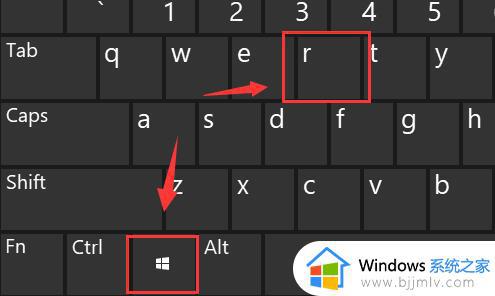
第二步,在运行中输入“services.msc”回车运行。
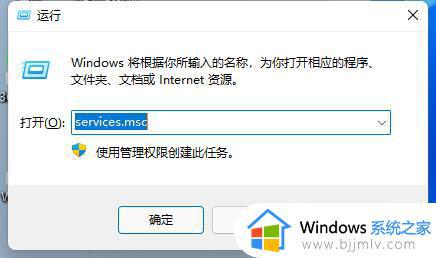
第三步,在服务列表下找到“Corel License Service”。
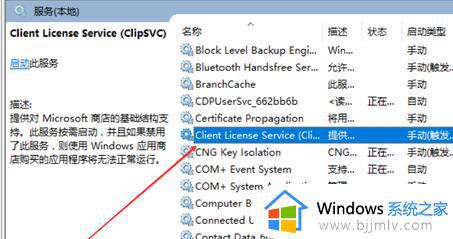
第四步,右键该服务,点击“启动”就可以解决问题。
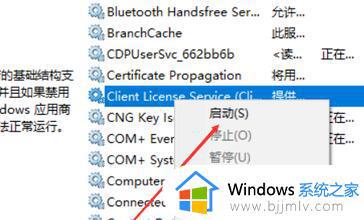
第五步,如果你找不到上面的服务。还可以右键“Protexis Licensing V2”右键打开“属性”。
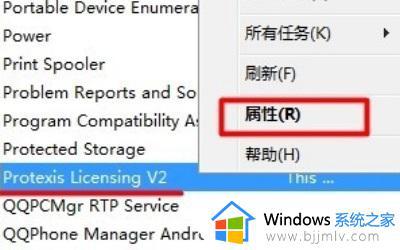
第六步,在“常规”选项下,将“启动类型”修改为“自动”即可。
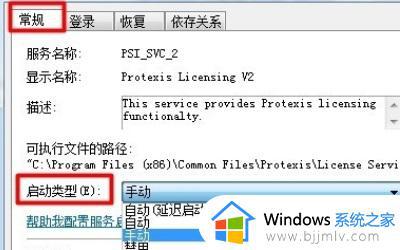
方法二:
1、如果启动服务没有办法解决,还可以尝试更新软件版本。
2、因为最新的cdr已经修复了兼容性的问题,所以更新即可解决。
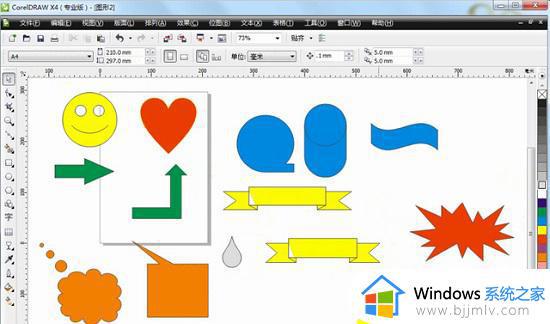
如果你遇到类似的问题,还可以尝试修改兼容模式来解决。
上述给大家讲解的就是cdr向程序发送命令时出现问题怎么解决的详细内容,大家可以学习上面的方法来进行解决,希望帮助到大家。
cdr向程序发送命令时出现问题怎么解决 打开cdr提示向程序发送命令时出现问题如何处理相关教程
- 向程序发送命令时出现问题怎么解决 excel提示向程序发送命令时出现问题如何处理
- wlan适配器的驱动程序出现问题怎么回事 电脑显示wlan适配器的驱动程序出现问题如何处理
- windows正在向microsoft发送报告问题怎么解决
- wlan适配器可能出现问题怎么修复 wlan适配器的驱动程序出现问题如何修复
- 由于计算机启动时出现了页面文件配置问题的解决教程
- windowsinstaller程序包有问题怎么办 电脑提示windows installer程序包有问题如何解决
- 电脑wlan适配器的驱动程序可能出现问题怎么修复
- 打开u盘出现出现问题找不到指定的模块怎么解决
- 电脑卸载程序请等待当前程序完成卸载怎么回事 电脑卸载程序提示等待当前程序完成问题如何解决
- outlook定时发送邮件怎么发 outlook指定时间发送邮件设置方法
- 惠普新电脑只有c盘没有d盘怎么办 惠普电脑只有一个C盘,如何分D盘
- 惠普电脑无法启动windows怎么办?惠普电脑无法启动系统如何 处理
- host在哪个文件夹里面 电脑hosts文件夹位置介绍
- word目录怎么生成 word目录自动生成步骤
- 惠普键盘win键怎么解锁 惠普键盘win键锁了按什么解锁
- 火绒驱动版本不匹配重启没用怎么办 火绒驱动版本不匹配重启依旧不匹配如何处理
热门推荐
电脑教程推荐
win10系统推荐